материальная помощь. Настройки программы 1с зуп для начисления материальной помощь Чтобы сделать доступным документ Материальная помощь
 Скачать 231.37 Kb. Скачать 231.37 Kb.
|
|
Настройки программы 1С ЗУП для начисления материальной помощь Чтобы сделать доступным документ «Материальная помощь» в 1С ЗУП 8.3, нужно произвести две настройки. Первое – это установить флажок «Выплачивается материальная помощь сотрудникам». Заходим в раздел настроек 1С Предприятия (меню «Настройки», затем по ссылке «Расчет зарплаты» переходим к настройкам расчета зарплаты). В этом окне есть еще одна ссылка: «Настройка состава начислений и удержаний». Нажимаем на нее. Откроется еще одно окно настроек. В нем находятся несколько закладок. Нас интересует закладка «Прочие начисления». Здесь-то и нужно установить вышеописанный флажок:  Теперь в разделе «Зарплата» появится пункт меню «Материальная помощь». Вторая настройка, которую надо сделать, — это добавить к списку начислений начисление с назначением «Материальная помощь». Зайдем так же в раздел настроек, ссылка «Начисления». Откроется список начислений. Нажимаем кнопку «Создать». На закладке «Основное», в поле «Назначение начисления» выбираем «Материальная помощь». В поле «Начисление выполняется» укажем «По отдельному документу». В разделе «Расчет и показатели» выберем способ расчета – фиксированная сумма. В основном такой способ и применяется, хотя есть возможность задать формулу для расчета, отталкиваясь от каких-либо показателей. Эти показатели появятся потом в документе для заполнения: 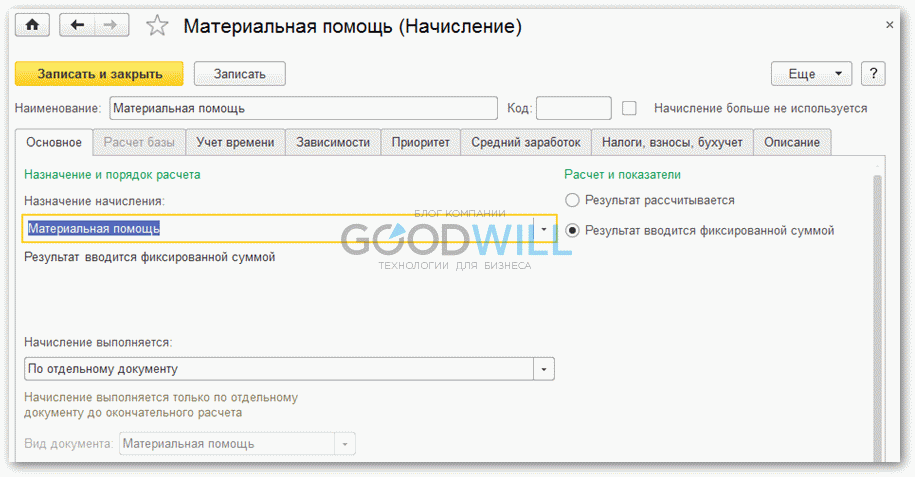 Нажимаем «Записать и закрыть». Кстати, если не заходить в настройки состава начислений и удержаний, а в список начислений добавить начисление с назначением «Материальная помощь», то флажок в настройках установится сам, и пункт в меню тоже появится автоматически. Приступим к начислению. Начисление и выплата материальной помощи в 1С ЗУП Нажав кнопку «Создать» в форме списка «Материальная помощь» создадим новый документ. Заполним шапку документа. Обращу внимание на реквизит «Вид матпомощи». Помощь может оказываться по разным причинам, поэтому может быть несколько настроек с таким назначением. Выбираем здесь нужное нам начисление. В табличную часть добавим сотрудника. В колонке «Результат» указываем размер материальной помощи. Код вычета программа предлагает нам выбрать «503». При выборе кода программа должна нам рассчитать сумму вычета. У документа имеется два варианта расчета: автоматически; вручную, нажав кнопку «Пересчитать». Если в настройках не стоит флажок «Автоматический расчет в документах», то при изменении реквизитов в табличной части появится желтая кнопка. Для пересчета документа нужно ее нажать. Но тут я столкнулся с проблемой. У меня в настройках был отключен автоматический пересчет, и для расчета суммы вычета я нажал на кнопку. Результат получился вот такой:  То есть возникла ошибка, и сумма не рассчиталась. У кого возникла такая ситуация, измените настройки расчета документа при редактировании. Настройка находится в меню «Настройка», ссылка «Расчет зарплаты»: 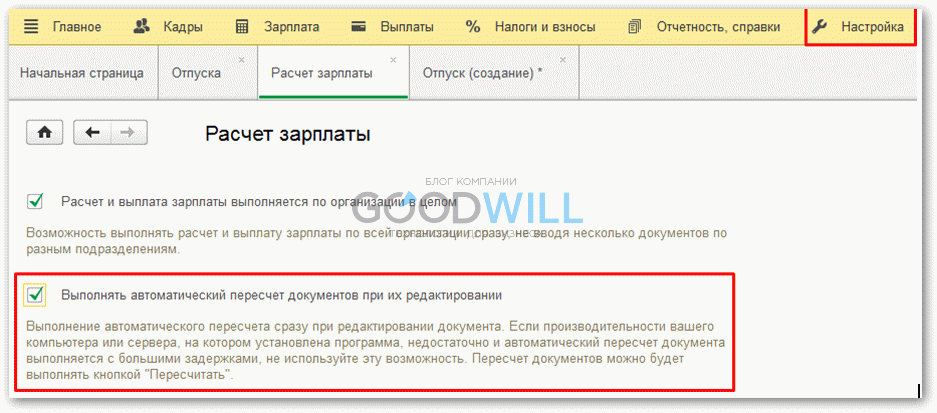 Учтите, что после изменения настройки, чтобы изменения начали действовать, документ придется создавать заново. Итак, документ заполнили и рассчитали, и можно его провести: 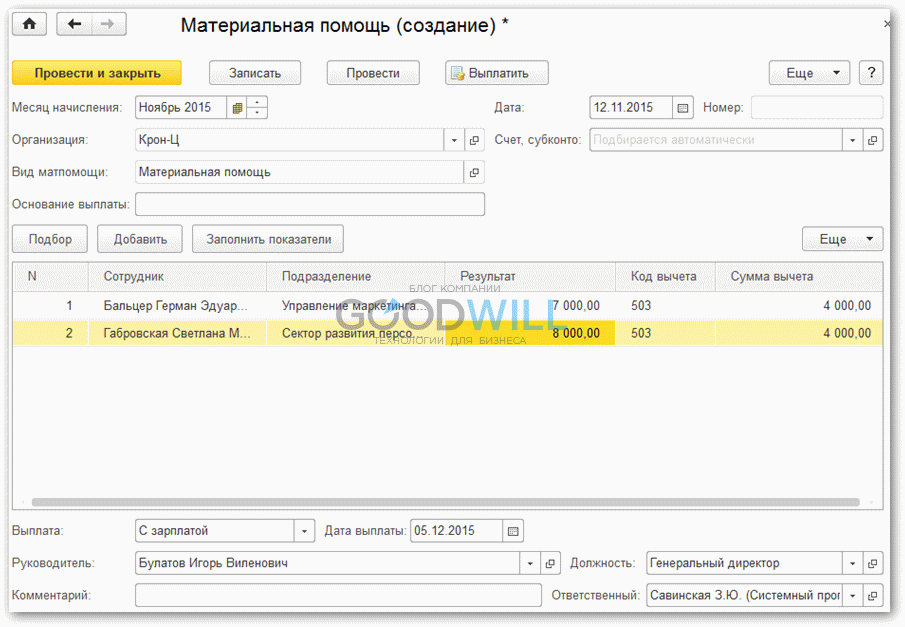 |
